
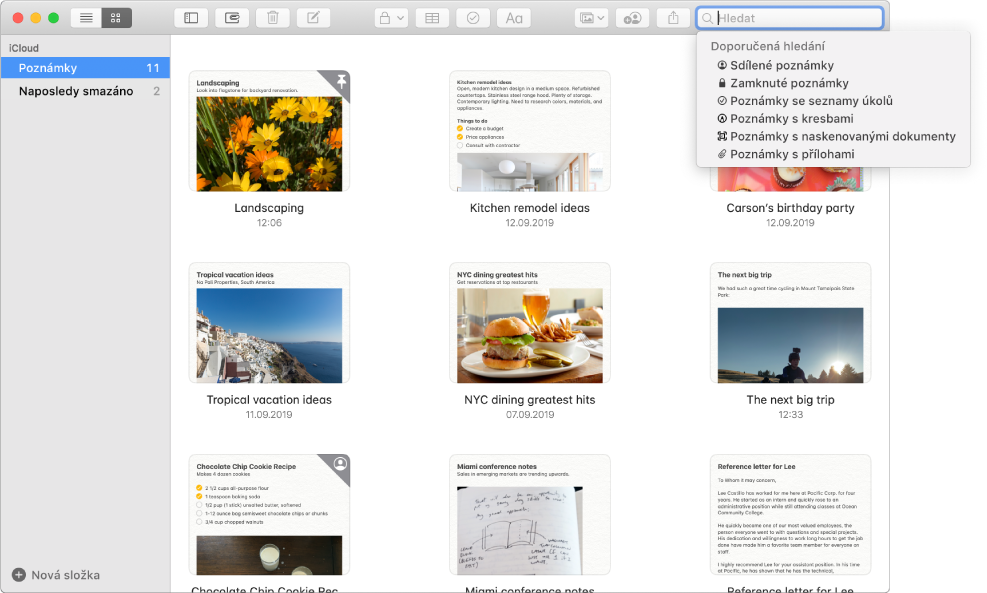
Vyhledání konkrétní poznámky v případě potřeby
V zobrazení galerie si můžete prohlížet všechny poznámky jako miniatury, a tak dojít k poznámce, kterou právě potřebujete. Jestliže se vám přesto nedaří najít správnou poznámku, můžete použít výkonné funkce hledání, například vyhledávání obrázků nebo textu v naskenovaných dokumentech aj.
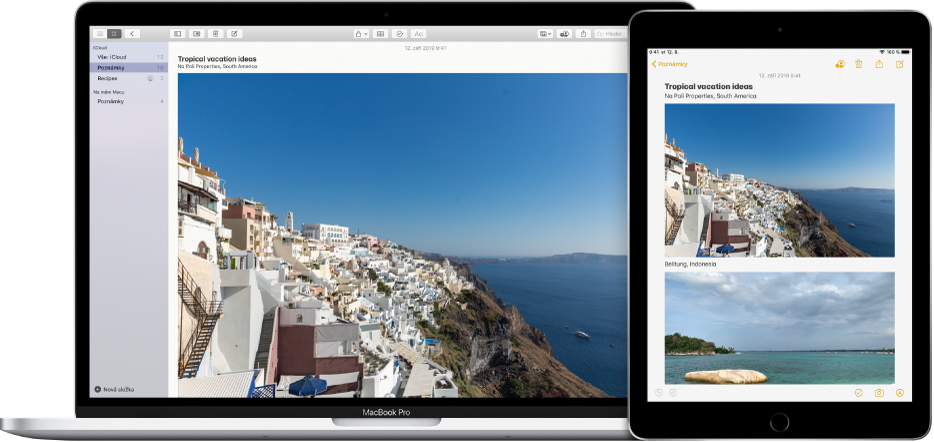
Poznámky na každém kroku
Pokud si do Poznámek přidáte své internetové účty, máte své poznámky po ruce bez ohledu na to, které zařízení právě používáte. Takto si můžete například uložit na Macu zajímavý tip na destinaci pro příští dovolenou a později ho při setkání s přáteli otevřít na iPadu.
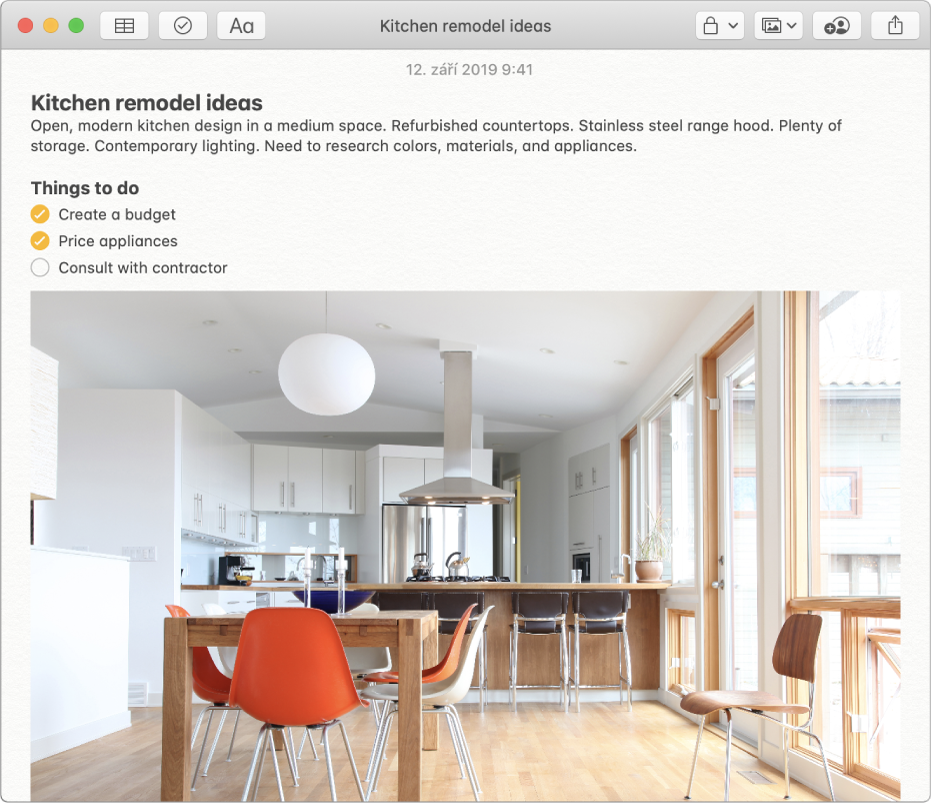
Jeden obrázek vydá za tisíc slov
Do svých poznámek můžete přetahovat obrázky, filmy, odkazy a další soubory. Obsah poznámek můžete přidávat také přímo ze Safari, Fotek, Map a mnoha dalších aplikací.
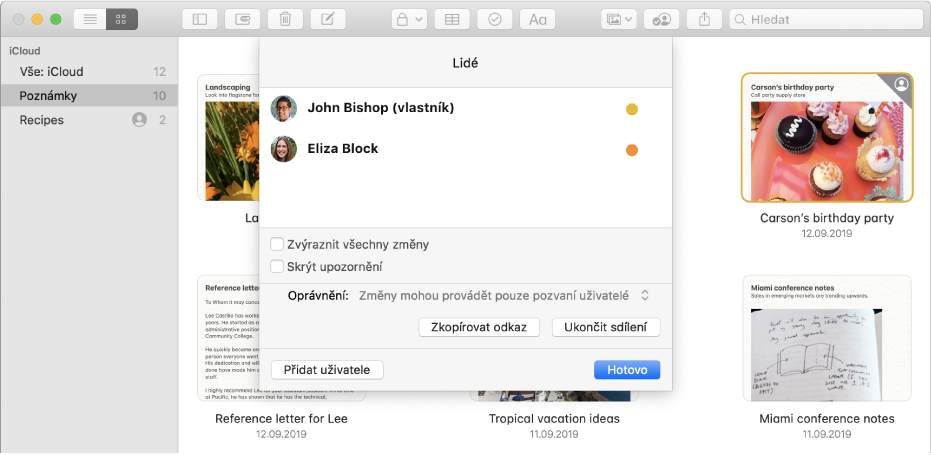
Snadná spolupráce
Pozvěte další uživatele k prohlížení a úpravám poznámek nebo celých sdílených složek s poznámkami.
Chcete‑li procházet uživatelskou příručku pro Poznámky, klikněte nahoře na stránce na její obsah.